WPS Excel圖表設置圖片填充的方法
時間:2023-11-25 11:38:51作者:極光下載站人氣:215
有的小伙伴在使用wps對表格文檔進行編輯的過程中經常會需要在表格中添加圖表,或是將表格中的數據直接制成圖表,對于表格文檔中的圖表,我們可以對其進行樣式的切換,還能進行填充效果設置。當我們想要將自己喜歡的圖片設置為圖表的背景時,我們只需要點擊圖表,然后在繪圖工具的子工具欄中打開填充工具,然后在下拉列表中點擊“圖片或紋理”選項,最后在文件夾頁面中上傳準備好的圖片即可。有的小伙伴可能不清楚具體的操作方法,接下來小編就來和大家分享一下WPS excel圖表設置圖片填充的方法。
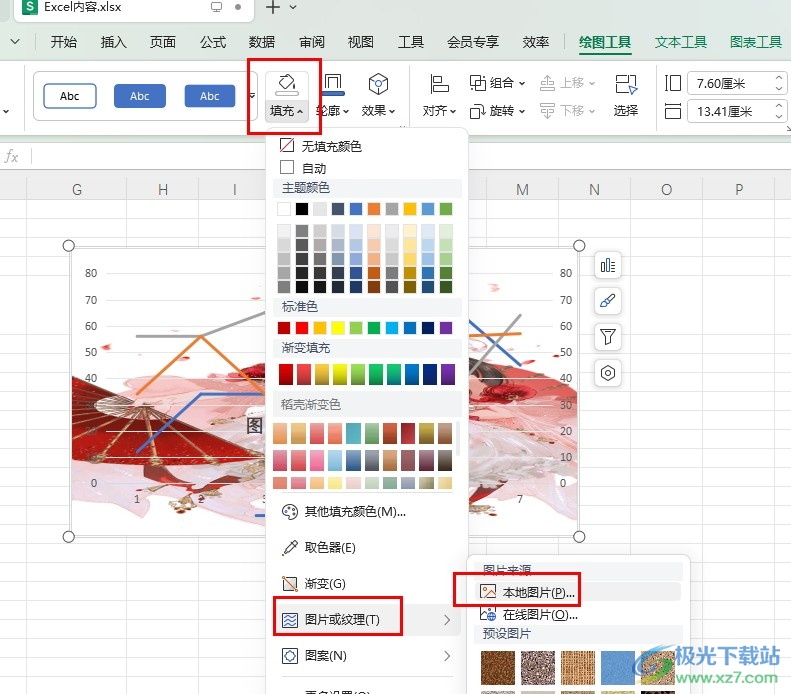
方法步驟
1、第一步,我們右鍵單擊一個表格文檔,然后在菜單列表中點擊打開方式選項,再在子菜單列表中點擊打開WPS office選項
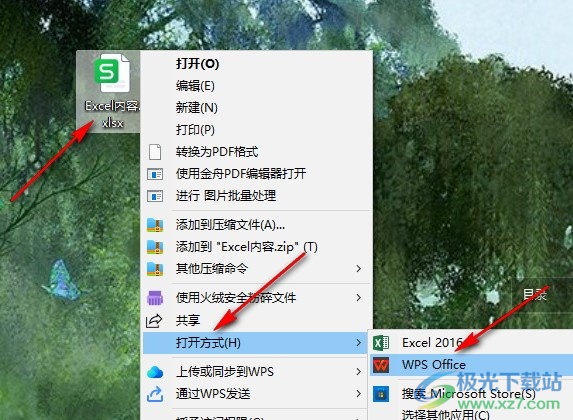
2、第二步,進入WPS對表格文檔的編輯頁面之后,我們在該頁面中點擊圖表,然后在工具欄中打開繪圖工具
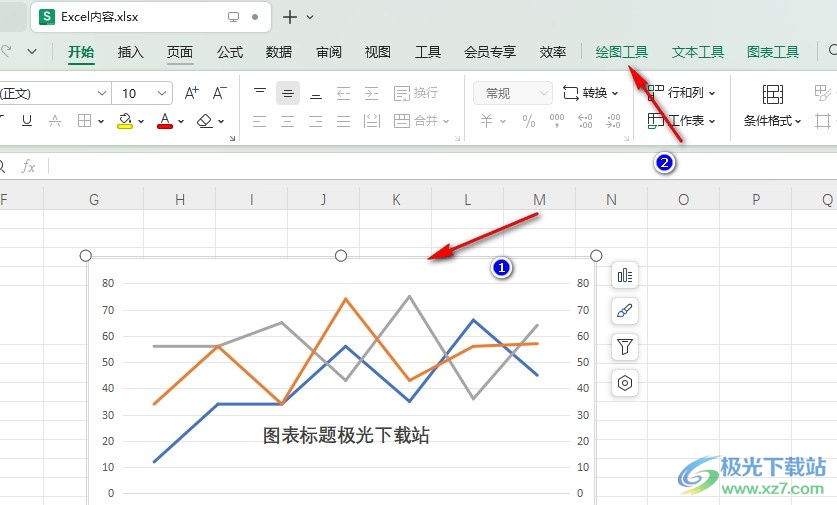
3、第三步,在繪圖工具的子工具欄中,我們打開填充工具,然后在下拉列表中打開圖片或紋理選項,再在子菜單列表中點擊選擇本地圖片選項
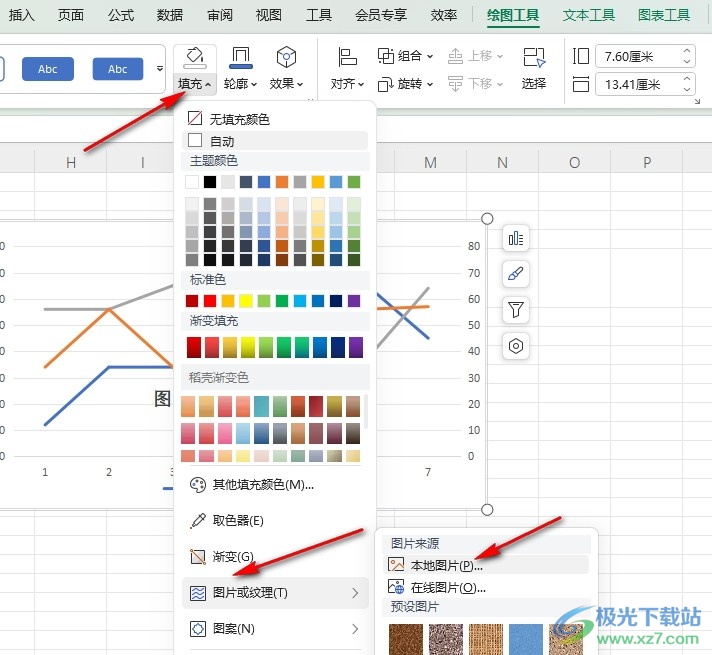
4、第四步,進入文件夾頁面之后,我們點擊選擇一個自己需要的圖片,然后點擊打開選項即可

5、第五步,點擊打開選項之后,我們就能得到圖片填充圖表的效果了
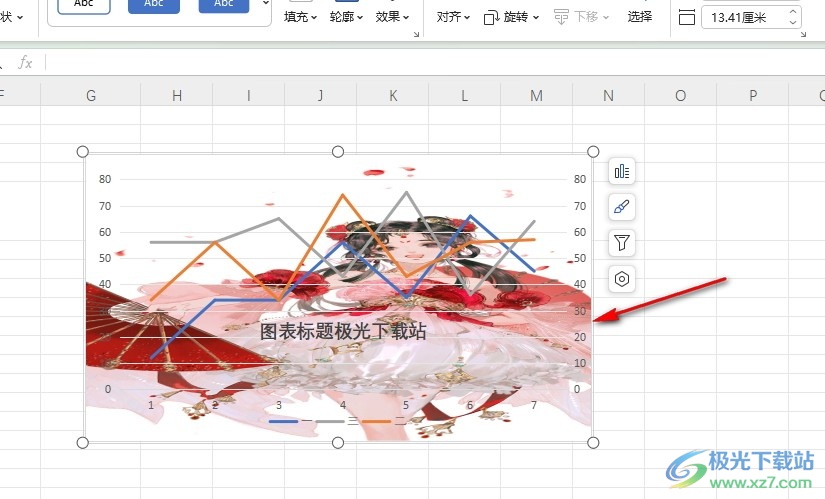
以上就是小編整理總結出的關于WPS Excel圖表設置圖片填充的方法,我們在WPS中點擊圖表,再在繪圖工具的子工具欄中點擊打開填充選項,然后在下拉列表中點擊打開圖片或紋理選項,最后在本地文件頁面中上傳準備好的圖片即可,感興趣的小伙伴快去試試吧。

大小:240.07 MB版本:v12.1.0.18608環境:WinAll, WinXP, Win7, Win10
- 進入下載
相關推薦
相關下載
熱門閱覽
- 1百度網盤分享密碼暴力破解方法,怎么破解百度網盤加密鏈接
- 2keyshot6破解安裝步驟-keyshot6破解安裝教程
- 3apktool手機版使用教程-apktool使用方法
- 4mac版steam怎么設置中文 steam mac版設置中文教程
- 5抖音推薦怎么設置頁面?抖音推薦界面重新設置教程
- 6電腦怎么開啟VT 如何開啟VT的詳細教程!
- 7掌上英雄聯盟怎么注銷賬號?掌上英雄聯盟怎么退出登錄
- 8rar文件怎么打開?如何打開rar格式文件
- 9掌上wegame怎么查別人戰績?掌上wegame怎么看別人英雄聯盟戰績
- 10qq郵箱格式怎么寫?qq郵箱格式是什么樣的以及注冊英文郵箱的方法
- 11怎么安裝會聲會影x7?會聲會影x7安裝教程
- 12Word文檔中輕松實現兩行對齊?word文檔兩行文字怎么對齊?
網友評論